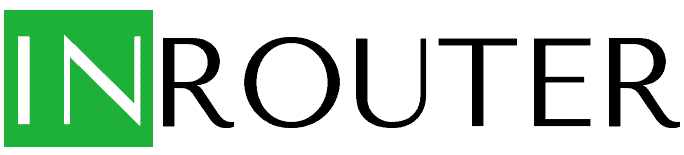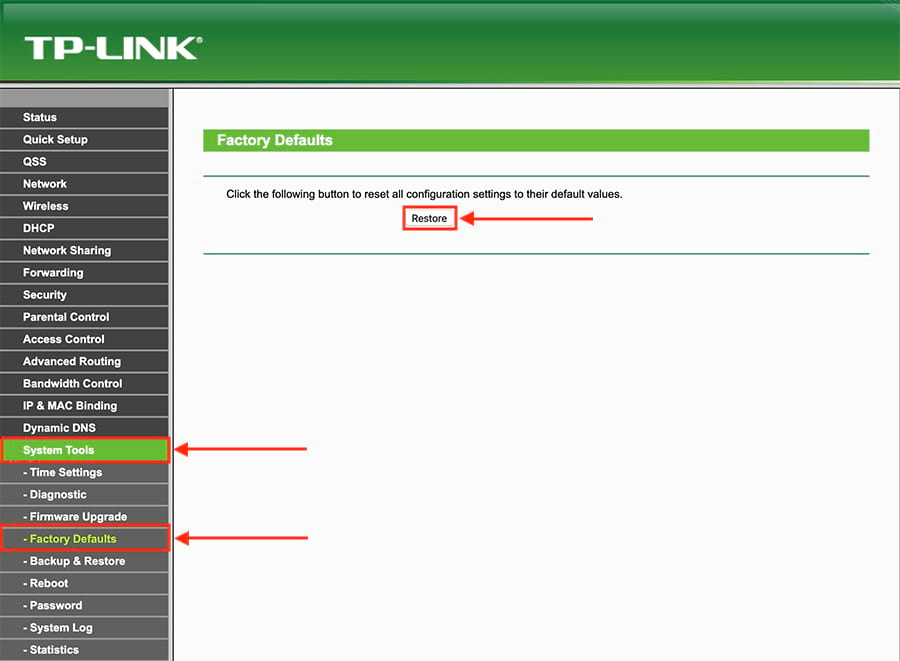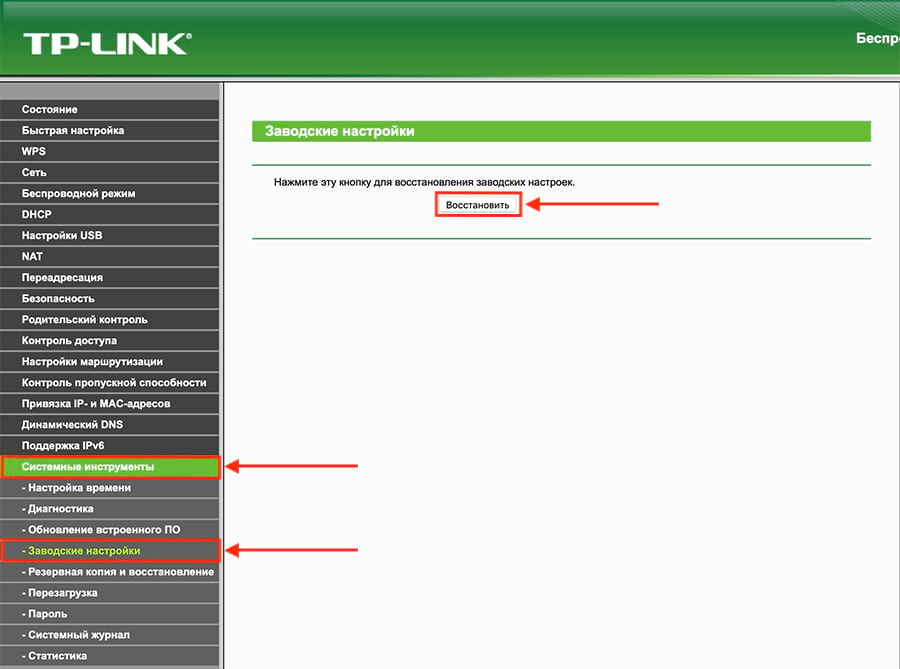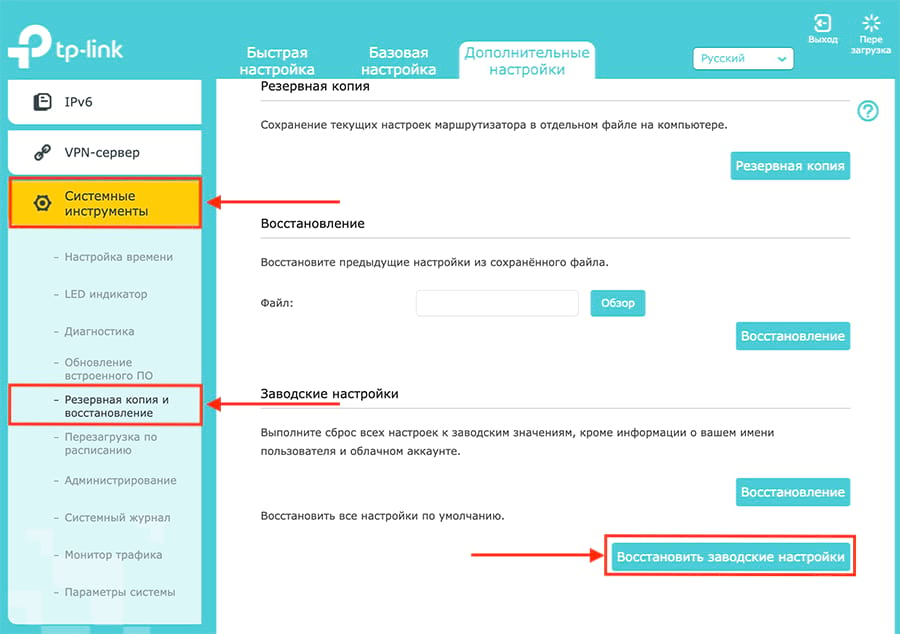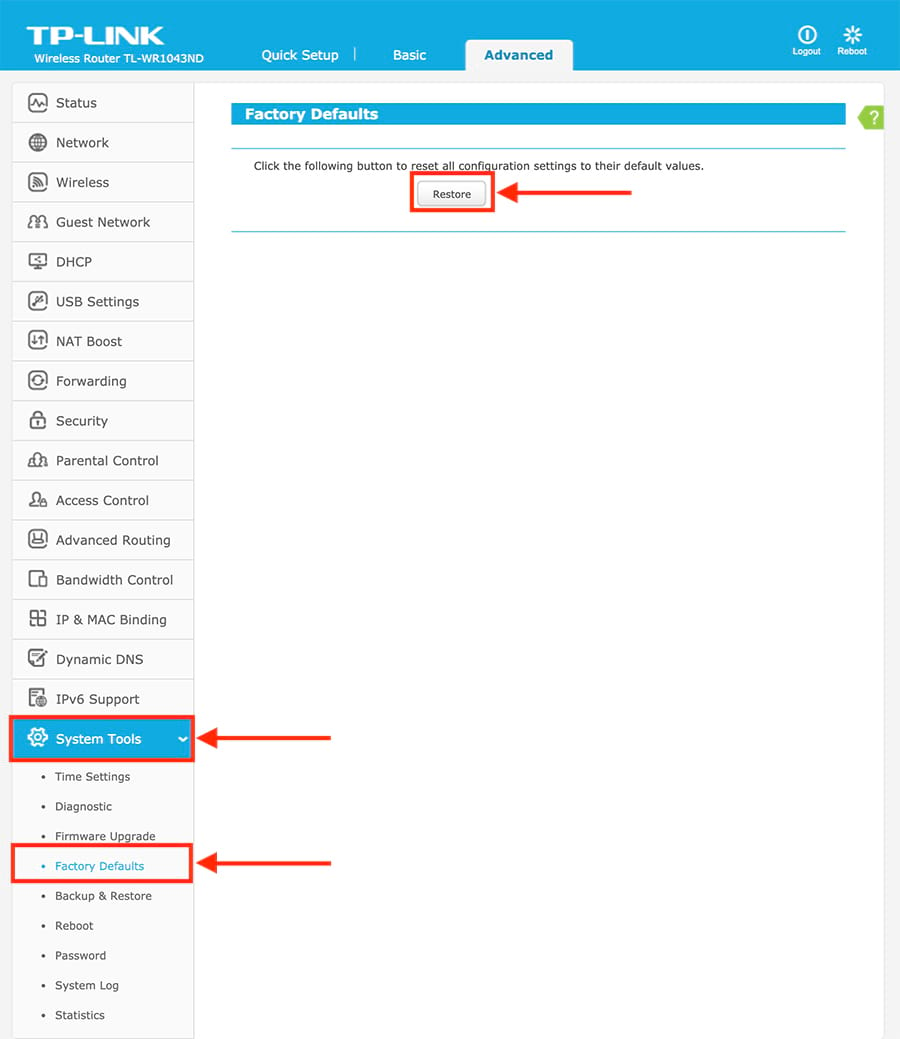Сбросить роутер до заводских настроек можно двумя способами, через кнопку Reset или через веб-интерфейс.
Сброс роутера через кнопку Reset
Как сбросить роутер через Reset? Подойдёт тем, у кого маршрутизатор бывший в употреблении или забыты логин и пароль для входа, восстановить которые невозможно.
Переходим к сбросу. Подключаем устройство к сети питания, ждём полной загрузки, обычно это занимает секунд 30. Берём маршрутизатор Tp-Link в руки, ищем на нем маленькое отверстие с надписью «Reset«. Жмём и удерживаем данную кнопку любым тонким предметом, обычно я делаю это ручкой, держим её до тех пор, пока индикаторы не погаснут, ждём перезагрузки.
У нас получилось скинуть устройство. Теперь для его работы необходима настройка. Устройство Tp-Link можно настроить по моей инструкции: https://inrouters.ru/tp-link/.
Видеоинструкция:
Сброс роутера через интерфейс
Ещё один способ обнулить маршрутизатор. Обычно он подходит для тех, кто экспериментирует с настройками.
О том, как зайти в настройки роутера написано тут: https://inrouters.ru/tp-link/.
Переходим в меню веб-интерфейса маршрутизатора, нажимает в «System Tools» или «Системные инструменты» на русском интерфейсе, жмём «Factory Defaults» или «Заводские настройки«. В правой части окна нажимаем на «Restore» или «Восстановить«. Следим за индикаторами, они погаснут и включатся, устройство перезагрузится, настройки слетят.
Ниже представлены картинки со всех возможных интерфейсов роутера.
Теперь роутер Tp-Link необходимо настроить, подробная инструкция здесь: https://inrouters.ru/tp-link/
Надеюсь статья была максимально полезна.
Вы всегда можете поддержать наш проект: https://inrouters.ru/donation/